Come migliorare le foto in Photoshop e la migliore alternativa online gratuita
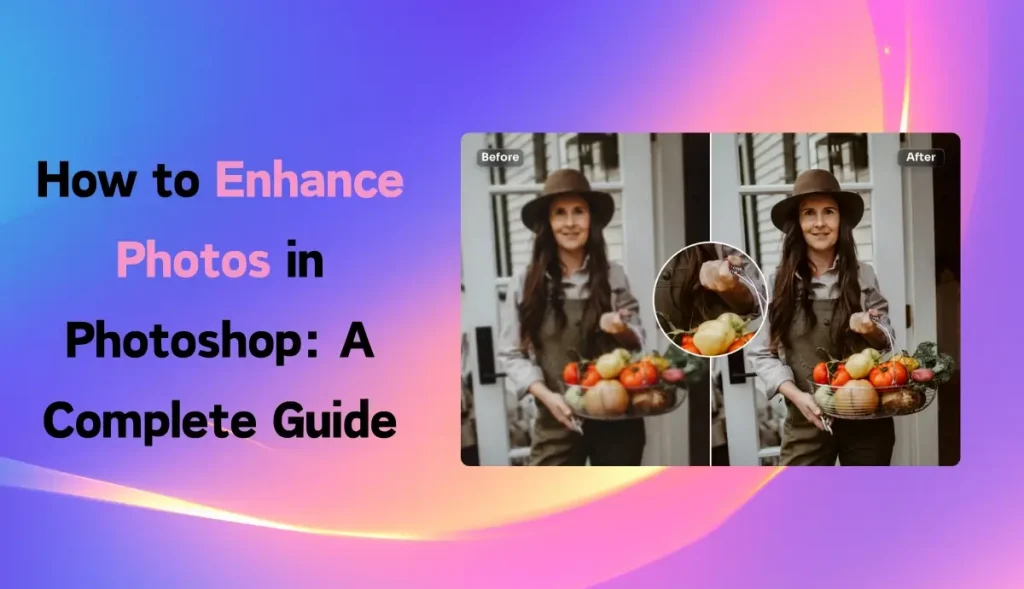
Se siete tra coloro che desiderano una maggiore vivacità nei vostri scatti, Photoshop è probabilmente il miglior strumento in circolazione. Sia per i principianti che per i professionisti, Photoshop è in grado di trasformare le vostre immagini. Ma se avete bisogno di qualcosa di ancora più semplice e gratuito?
In questa lezione imparerete i modi migliori per migliorare una foto con Photoshop e scoprirete un'eccellente scelta online chiamata AI Ease per coloro che desiderano un'opzione gratuita e facile da usare per il miglioramento.
Perché migliorare le foto?
A volte l'immagine catturata non risulta come l'abbiamo immaginata. Forse l'illuminazione era sbagliata o i toni di colore erano spenti. L'editing aiuta a far emergere ciò che si ha in mente. Con alcune regolazioni, una buona foto diventerà inizialmente una grande foto. La luminosità può essere bilanciata, i colori rettificati e i dettagli resi più nitidi: la differenza può fare la differenza.
Cominciamo con l'eseguire questa operazione in Photoshop.
Guida passo per passo al miglioramento delle foto in Photoshop
Photoshop ha molte funzioni potenti. Ecco come utilizzare alcune delle più popolari per migliorare le vostre foto.
Regolazione della luminosità e del contrasto
La luminosità e il contrasto possono far apparire le foto più luminose e definite.
- Immagine > Regolazioni > Luminosità/Contrasto.
- Apparirà un cursore. Farlo scorrere verso sinistra o verso destra per schiarire o scurire l'immagine e il suo contrasto, ovvero la differenza tra aree chiare e scure.
- Modificare fino a quando l'immagine appare chiara e bilanciata.
Regolazione fine dei colori con la tinta e la saturazione
È possibile regolare la tonalità e la saturazione se i colori della fotografia appaiono pallidi o con tonalità imprecise.
- Immagine > Regolazioni > Tonalità/Saturazione.
- Se i colori appaiono troppo caldi (troppo arancioni) o troppo freddi (troppo blu), provare a spostarli sul cursore Tonalità.
- Utilizzare il cursore Saturazione per rendere i colori brillanti e vivaci o attenuarli.
- Regolare con attenzione per non saturare eccessivamente i colori, che potrebbero apparire innaturali.
Nitidezza dell'immagine
La nitidezza aiuta a rivelare i dettagli; si usa soprattutto per i paesaggi e i ritratti.
- Andare su Filtro > Nitidezza > Maschera sfuocata.
- Ora sono visibili tre cursori: Importo, Raggio e Soglia.
- È possibile aumentare di poco la Quantità e il Raggio per migliorare i dettagli. Un aumento eccessivo della nitidezza non è gradevole e produce un effetto "granuloso".
- Fare clic su OK una volta che l'aspetto è pulito.
Uso dei livelli per bilanciare l'esposizione
I livelli consentono di controllare le luci, i mezzitoni e le ombre per bilanciare l'esposizione.
- Immagine > Regolazioni > Livelli.
- Ora è possibile vedere un istogramma (grafico) con tre cursori: Nero, Grigio e Bianco.
- Il cursore nero tira verso destra e scurisce le ombre; il cursore grigio riporta i toni medi alla normalità e il cursore bianco aumenta le luci dell'immagine.
- Continuare a regolare con precisione finché la foto non presenta un buon contrasto, ma non a costo di perdere dettagli.
Correggere i colori con il bilanciamento del colore
Il bilanciamento del colore consente di regolare i colori come il rosso, il verde e il blu per correggere le stranezze cromatiche.
- Andare a Immagine > Regolazioni > Bilanciamento colore.
- Utilizzare i cursori per bilanciare i colori eccessivi nella foto.
- È particolarmente utile se la foto presenta una tonalità giallastra o bluastra che si desidera neutralizzare.
- Quando l'immagine appare più naturale, fare clic su OK.
La migliore alternativa gratuita online - AI Ease
Photoshop è ottimo, ma non è economico ed è un po' scoraggiante. Se desiderate un programma facile e gratuito, allora provate AI Ease, uno strumento online basato sull'intelligenza artificiale che può dare risultati impressionanti senza richiedere molto tempo per essere padroneggiato.
Perché scegliere AI Ease?
Questo strumento è perfetto per chi vuole migliorare le foto in modo rapido. Utilizza algoritmi di intelligenza artificiale per regolare automaticamente le foto, il che significa che non è necessario armeggiare con impostazioni complesse. Inoltre, è online e gratuito, il che significa nessun download o costo. È sufficiente una connessione a Internet e il gioco è fatto!
Caratteristiche principali di AI Ease
- 100% gratuito: AI Ease è completamente gratuito e consente di migliorare la qualità e la nitidezza delle foto senza alcun costo.
- Automatico e veloce: è uno strumento automatico e superveloce che rende il miglioramento delle foto semplice e facile, anche per i principianti.
-
Scelte del modello di IA: È possibile scegliere tra tre modelli di IA:
- Generale: Per migliorare le foto di tutti i giorni.
- Immagine artistica: Perfetto per illustrazioni o immagini creative.
- Ripristina e colora: È molto utile per ripristinare vecchie fotografie o colorare immagini in bianco e nero.
- Caricamento in batch: È possibile caricare e modificare fino a 20 immagini alla volta, perfetto per chi ha più fotografie.
- Ridimensionamento delle immagini: AI Ease può ridimensionare un'immagine a scelta fino a 2x o 4x, offrendo una chiarezza e una qualità molto più elevate.
Come utilizzare il miglioratore di foto in AI Ease
Utilizzare AI Ease è incredibilmente semplice. Ecco una guida rapida:
Carica la tua immagine: Visitate il programma di miglioramento delle foto online di AI Ease e caricate la vostra foto.
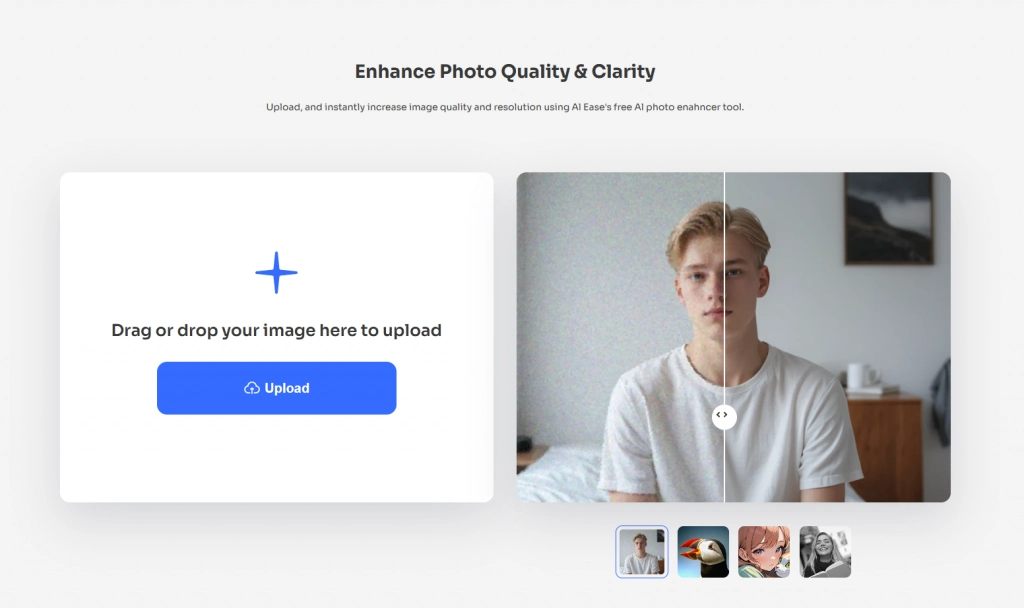
Miglioramento automatico: Lo strumento ingrandisce e migliora automaticamente la foto, rendendola più nitida e chiara.
Selezionare un modello AI: Se non si è pienamente soddisfatti dei primi risultati, si può passare dai modelli Generale, Immagine artistica e Ripristina e colora per vedere quale funziona meglio. È anche possibile ingrandire l'immagine a 4x per ottenere ancora più dettagli.
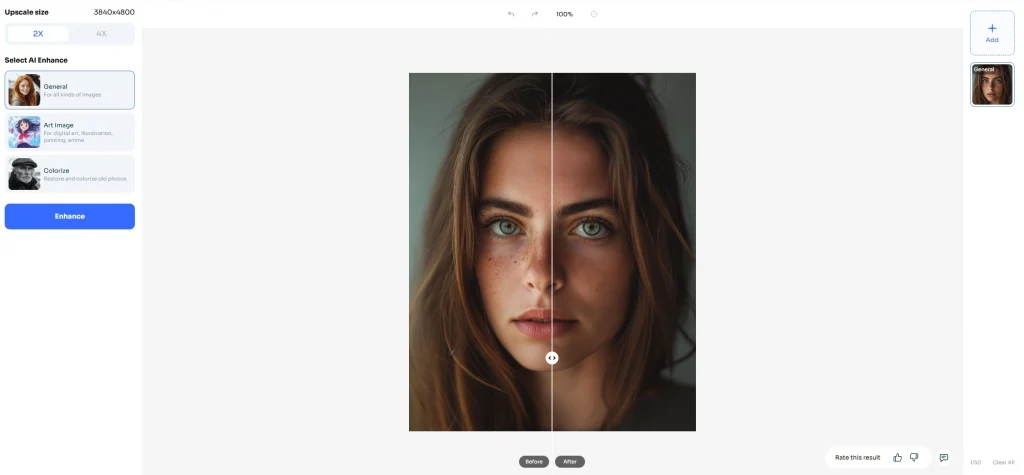
Scaricare: Una volta soddisfatti dell'immagine aggiornata, scaricarla per condividerla o salvarla.
Pensieri finali
Il miglioramento delle foto rende le immagini più belle. Photoshop dispone di strumenti molto efficaci per questo scopo, dove ogni dettaglio può essere regolato con precisione. Tuttavia, AI Ease è un'alternativa gratuita che è veloce, facile e non richiede alcuna competenza tecnica e può fornire risultati impressionanti.
Quindi, che siate professionisti di Photoshop o principianti alla ricerca di soluzioni gratuite, ce n'è una per tutti i gusti. Provate a migliorare la vostra prossima foto con Photoshop o AI Ease e vedrete la differenza che può fare un po' di editing!
